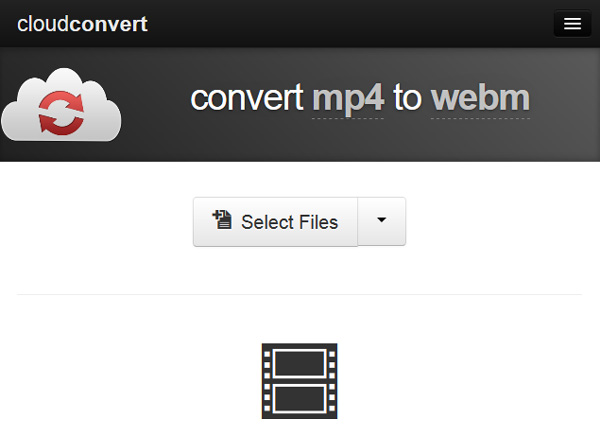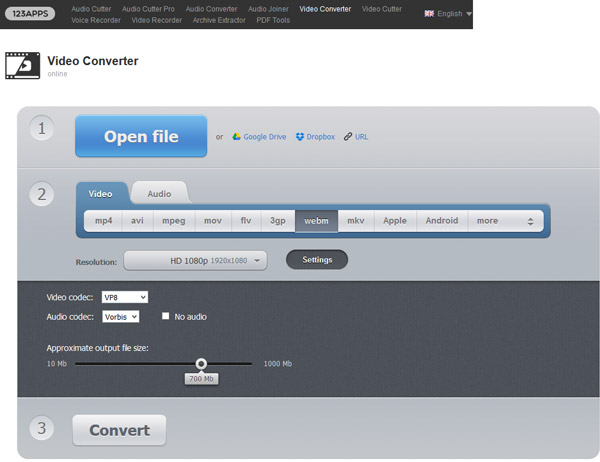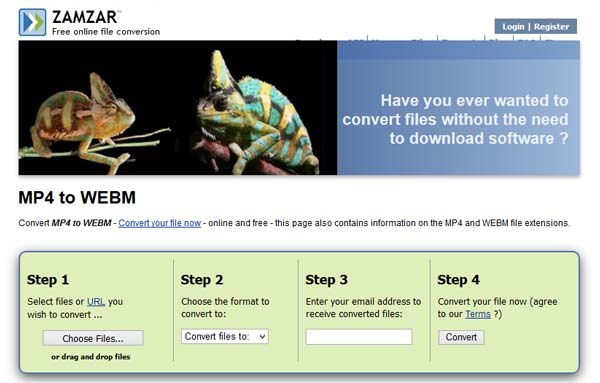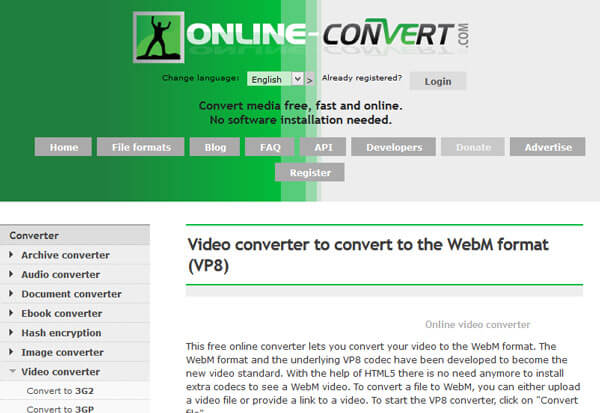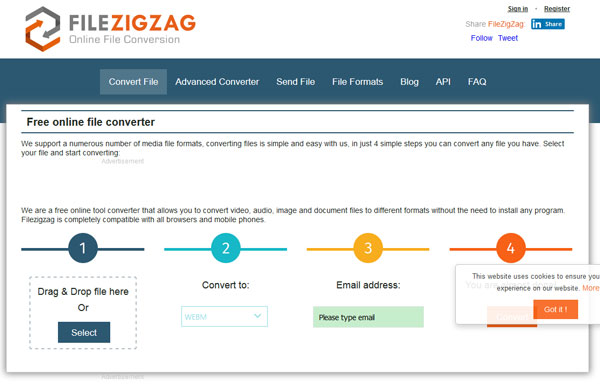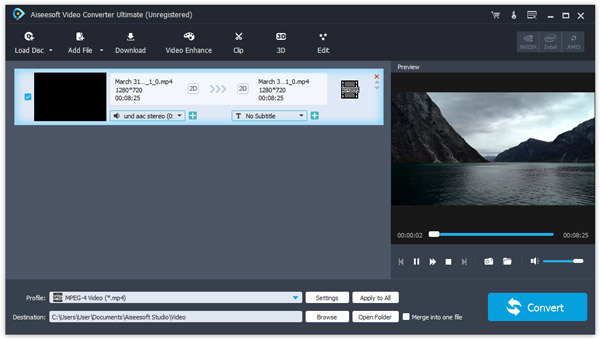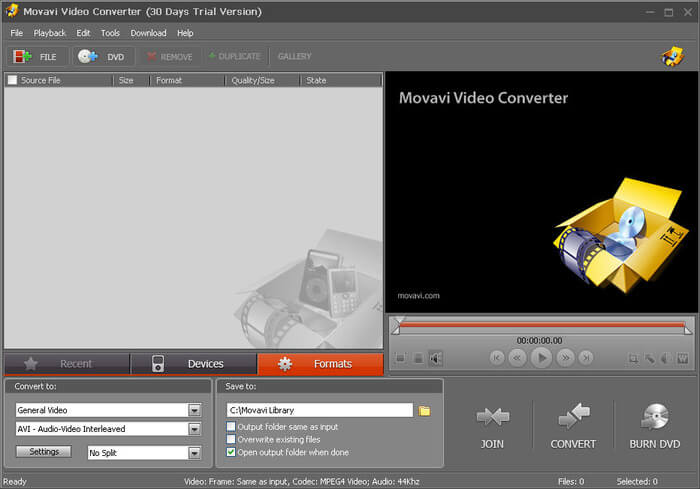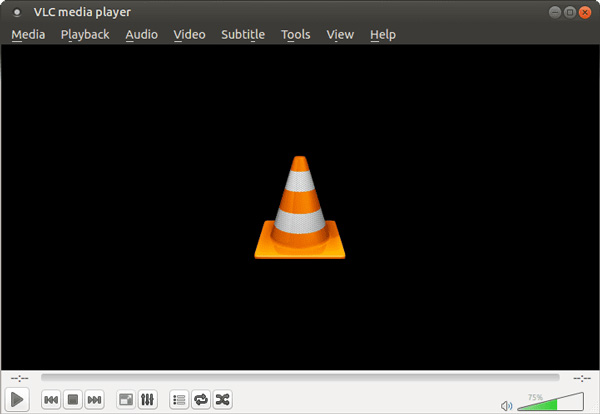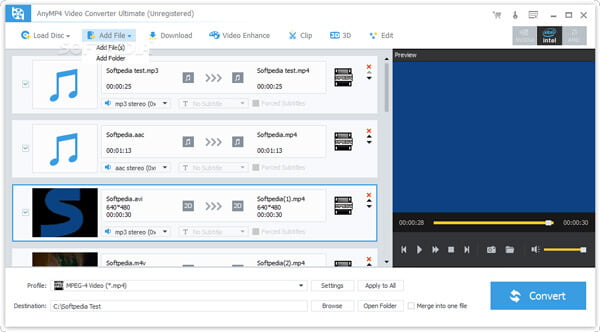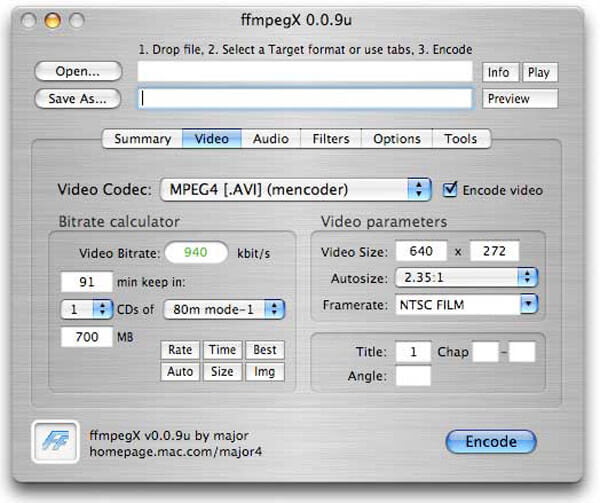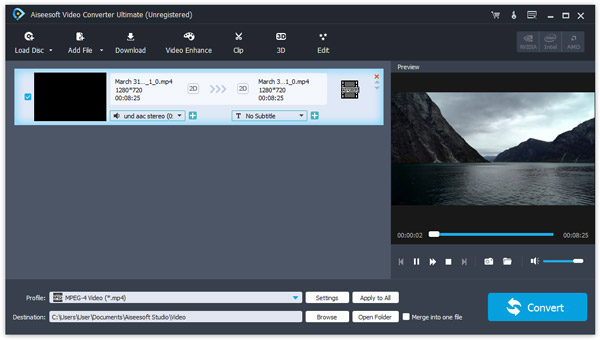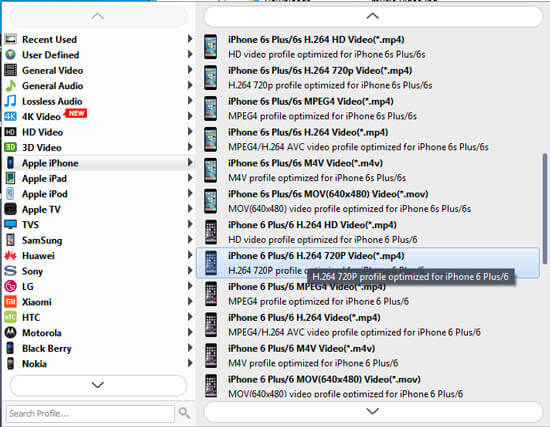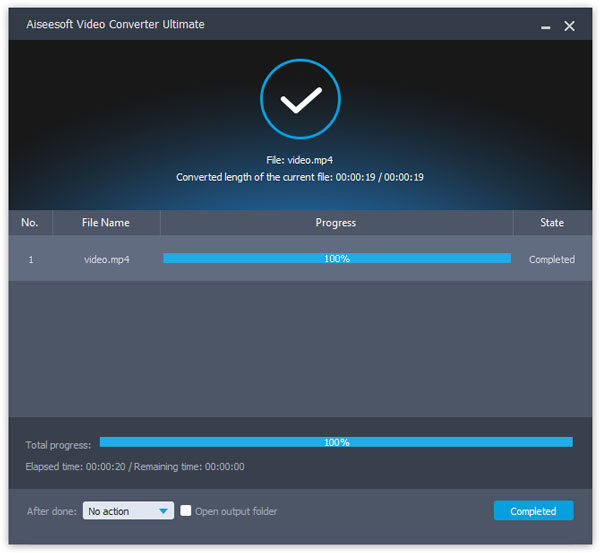10 nejlepších aplikací pro WebM Converter pro Windows a Mac
Máte nějaké video soubory WebM, které se nepodaří přehrát na přenosných zařízeních?
WebM je formát audiovizuálních mediálních souborů, který se používá především u značek videa a zvuku HTML5.
V jiném světě je podporována většinou hlavních webových prohlížečů, jako jsou Firefox, Google Chrome, Opera, ale nikoli nativní multimediální formát ve Windows, Mac, iPhone nebo Android. Proto si můžete přehrát soubor WebM online přímo, ale potřebujete Přehrávač WebM na vašem zařízení a sledovat je.
Pokud nechcete hledat přehrávač WebM, nebojte se! Vše, co potřebujete, je výkonný nástroj pro převod videí WebM do jiných formátů.
Trávíte pár minut čtením tohoto příspěvku a můžete se naučit 10 výkonných převodníků souborů WebM.

Část 1: Top 5 WebM Converter online zdarma převést soubor WebM
Mnoho lidí dává přednost online video převodníkům. Dává to smysl, když se domníváte, že mohou převádět videa, ale neinstalovat nic do vašeho počítače. Nevýhodou je, že jen několik podpůr WebM. V této části budeme sdílet online 5 nejlepších tvůrců WebM.
CloudConvert
Jako webový převaděč souborů CloudConvert podporuje širokou škálu formátů, včetně WebM.
Klady:
- 1. Nahrajte video soubory z místního pevného disku, URL, hlavních cloudových služeb.
- 2. Uložte více videí do souborů WebM najednou.
- 3. Převeďte pouze klip videa pomocí nástroje oříznutí.
- 4. Upravte výstupy WebM pomocí kodeku, kvality, datového toku a dalších parametrů.
- 5. Při vytváření WebM vytvořte archiv.
Nevýhody:
- 1. Tento tvůrce WebM nepodporuje více vláken, takže rychlost nahrávání videa je nízká.
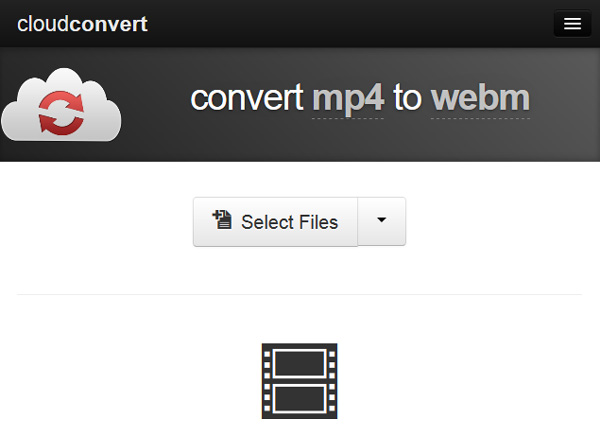
Video Converter 123apps
123 aplikací je další řešení, jak vytvořit WebM.
Klady:
- 1. Importujte video soubory z počítače, Disku Google, Dropboxu a URL.
- 2. Vytvářejte videa WebM s různými formáty videa.
- 3. Resetujte rozlišení, video a audio kodek a další parametry.
- 4. Přesunutím posuvníku ovládejte velikost výstupního souboru.
- 5. Video soubor má velikost až 2 GB.
Nevýhody:
- 1. Tento převaděč WebM kompiluje video najednou.
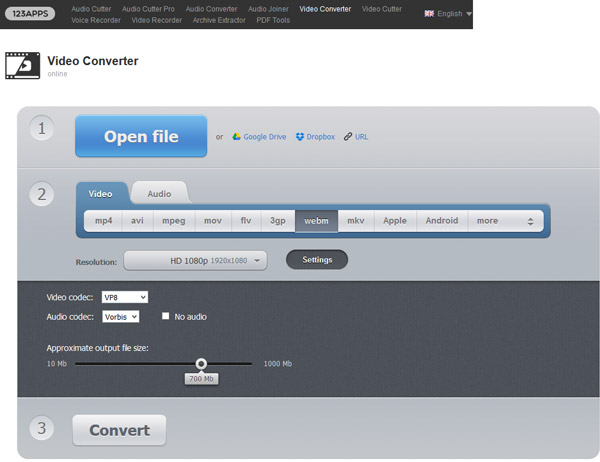
ZAMZAR
ZAMZARPřevaděč WebM společnosti 's je populární řešení, jak vytvořit video WebM online.
Klady:
- 1. Přetáhněte video soubory na stránku a nahrajte je.
- 2. Podporujte WebM a více než desítky formátů videa.
- 3. Pošlete výsledky WebM přímo na svůj e-mailový účet.
- 4. Popište vstupní a výstupní formáty.
Nevýhody:
- 1. Podporuje pouze převod video souborů do 50 MB najednou.
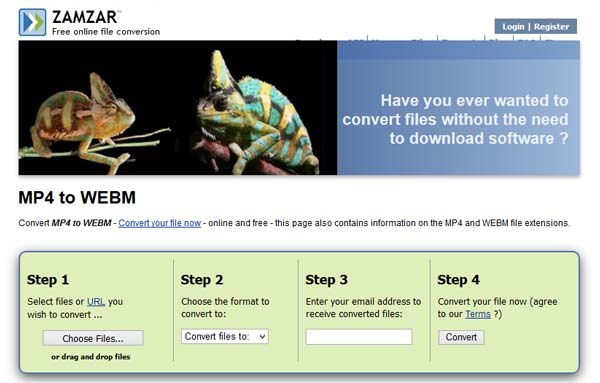
Online konverze
Online konverze je všestranný výrobce WebM online.
Klady:
- 1. Úplně zdarma.
- 2. Převod mezi WebM a dalšími audio a video formáty.
- 3. Načtěte soubory z pevného disku, adresy URL a Disku Google.
- 4. Vytvořte přizpůsobený soubor WebM s rozsáhlými parametry.
- 5. Žádné omezení velikosti souboru.
Nevýhody:
- 1. Může vytvořit pouze soubor WebM najednou.
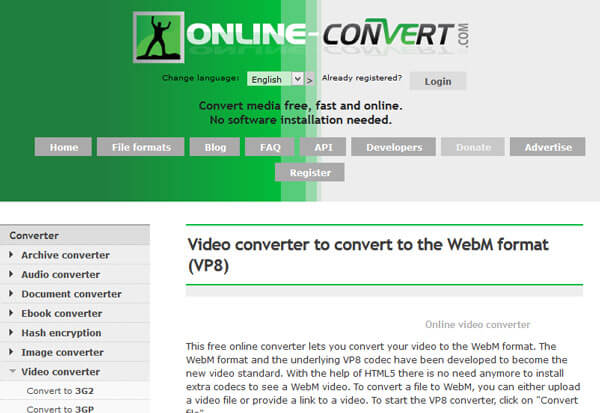
FileZigZag
FileZigZag je dalším dobře navrženým tvůrcem WebM online.
Klady:
- 1. Podporujte příkaz drag and drop.
- 2. Přeneste audio a videa do souborů WebM rychle.
- 3. Exportujte výsledky na svou e-mailovou adresu a můžete je kdykoli spravovat.
- 4. Neomezený převod videa pod 500 MB.
Nevýhody:
- 1. Nepodporuje převod WebM v dávce.
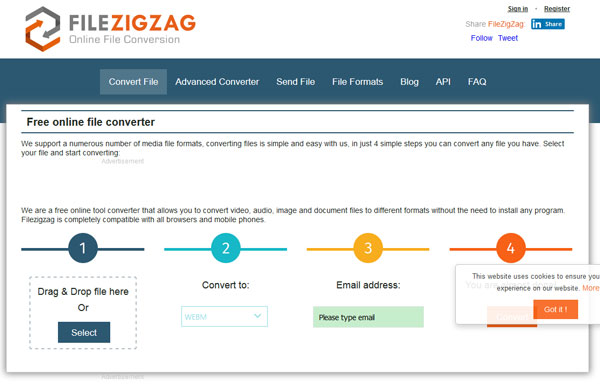
Část 2: Top 5 WebM Converter ve Windows 10/8/7 a Mac (včetně MacOS High Sierra)
V této části můžete získat 5 převaděčů WebM, aby soubory WebM byly offline.
Aiseesoft Video Converter Ultimate
Klady:
- 1. Převádějte videa a audio do souborů WebM bez ztráty kvality.
- 2. Převést WebM na MP3, FLAC, AIFF, WMA atd.
- 3. Změňte kvalitu obrazu a zvuku resetováním různých parametrů.
- 4. Přidat /upravit titulky, zvuk, efekt a vodoznak před převodem.
- 5. Vestavěný editor videa nabízí množství nástrojů pro úpravy.
- 6. Chyťte online videa a vytvořte soubory WebM.
Nevýhody:
- 1. Tento převaděč WebM nemůže nahrát WebM online.
Stručně řečeno, je to efektivní způsob, jak vytvořit WebM ve Windows 10/8 / 8.1 / 7 / XP a Mac OS X.
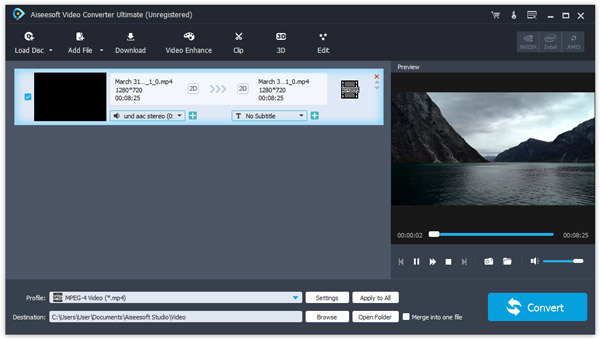
Movavi Video Converter
Klady:
- 1. Rychle překódujte mezi WebM a dalšími video formáty.
- 2. Převádějte a upravujte soubory WebM při zachování původní kvality.
- 3. Podpora dávkové video konverze.
- 4. Kompatibilní s různými vstupními formáty.
Nevýhody:
- 1. Tento výrobce WebM nemůže stahovat online videa pro vytváření WebM.
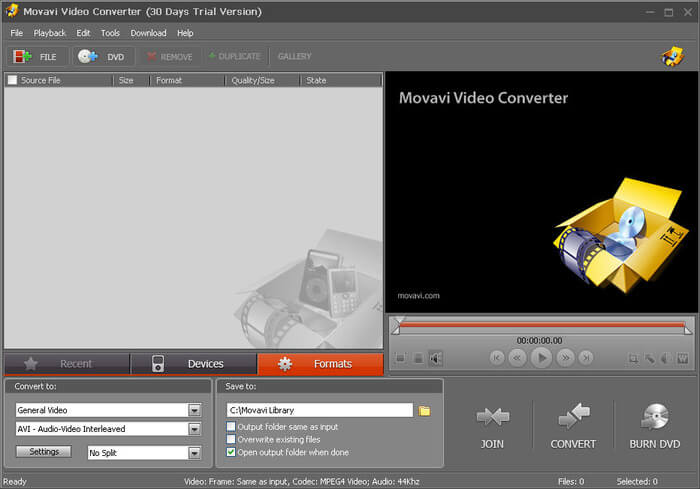
VLC Media Player
Klady:
- 1. Bezeztrátový převod videa do souborů WebM.
- 2. Nahrajte videa přímo na webové stránky.
- 3. K dispozici pro Windows i Mac OS X.
- 4. Nabídněte širokou škálu uživatelských možností a parametrů.
- 5. Otevřený zdroj a zdarma.
Nevýhody:
- 1. Tento převaděč WebM je velmi komplikovaný a není vhodný pro začátečníky nebo netradiční důvtip.
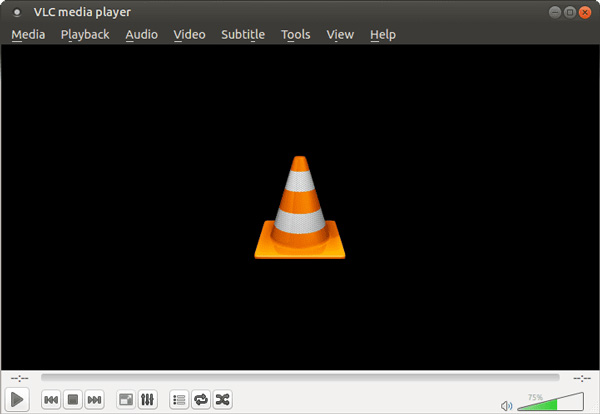
AnyMP4 Video Converter Ultimate
Klady:
- 1. Kompilovat MP4, MOV a další formáty do WebM.
- 2. Extrahujte video soubory z URL pro vytváření WebM.
- 3. Převod více videí současně.
- 4. Integrujte editor videa a přehrávač videa.
- 5. Rozhraní je uživatelsky přívětivé.
Nevýhody:
- 1. Tento převaděč WebM je drahý.
- 2. Kvalita výstupu není příliš dobrá.
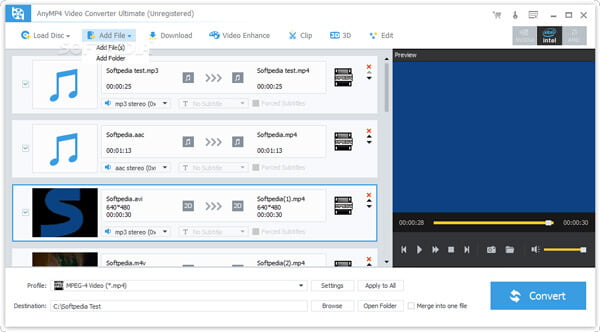
FFmpeg
Klady:
- 1. Převádějte videa na WebM pomocí GUI nebo programového jazyka.
- 2. Podpora bezeztrátové video konverze.
- 3. Nabízejí širokou škálu nástrojů pro editaci videa.
- 4. Kompatibilní s Windows, Mac a Linux.
- 5. Open source a zdarma k použití.
Nevýhody:
- 1. Mnoho začátečníků se cítí frustrovaných kvůli rozsáhlým parametrům v tomto převaděči WebM.
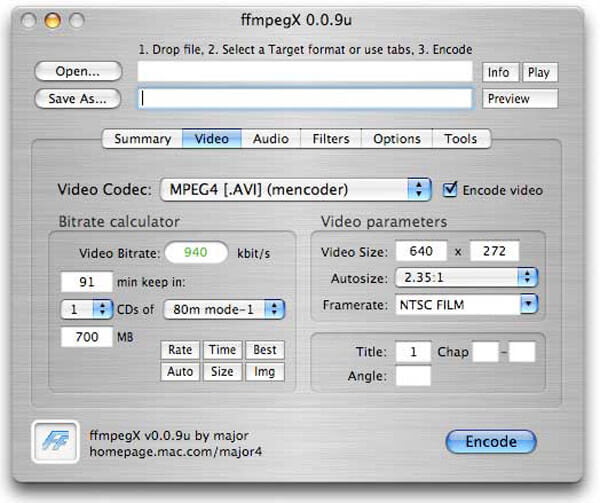
Část 3: Jak převést a komprimovat soubor WebM bez ztráty kvality
Pokud chcete pomocí svých videí vytvořit WebM, aniž byste ztratili kvalitu, doporučujeme vyzkoušet Aiseesoft Video Converter Ultimate.
Krok 1 Nainstalujte do počítače nejlepší převaděč WebM
Nainstalujte si do počítače Video Converter Ultimate. Poté jej spusťte a kliknutím na „Přidat soubor“ importujte videa, se kterými chcete vytvořit WebM.
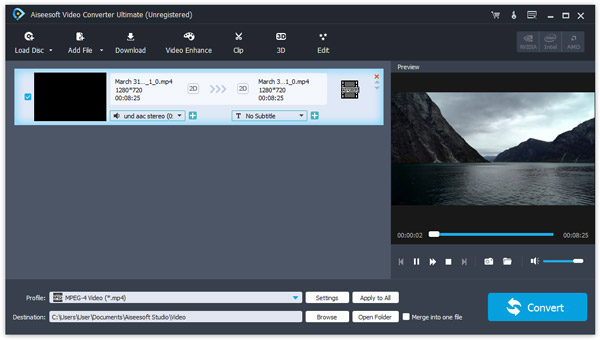
Krok 2 Nastavit WebM jako výstupní formát
Kliknutím na tlačítko "Nastavení" ve spodní části okna otevřete dialogové okno Nastavení. Poté vyberte "WebM" z rozbalovacího seznamu "Profil" a nastavte další parametry, jak si přejete.
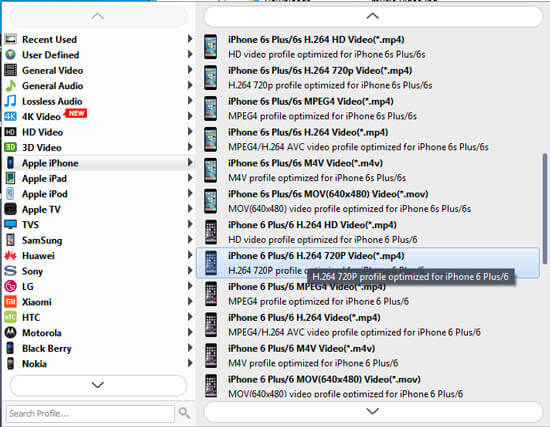
Krok 3 Vytvořte WebM jedním kliknutím
Nakonec klikněte na tlačítko „Převést“ a začněte vytvářet soubory WebM se svými videi. Pak vše, co musíte udělat, je počkat na dokončení procesu.
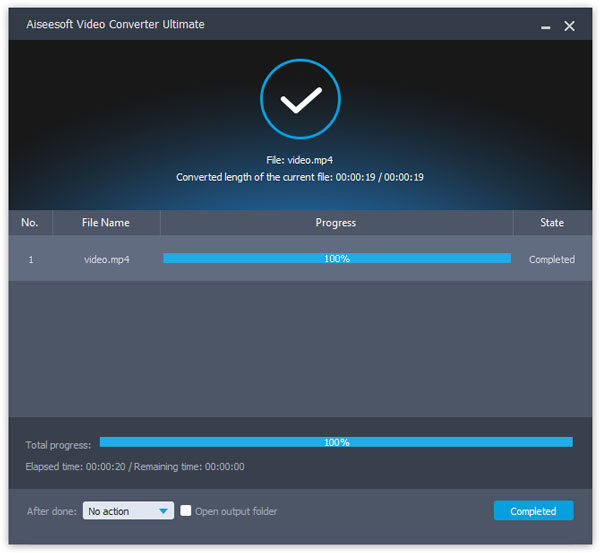
Proč investovat do čističky vzduchu?
V tomto příspěvku jsme identifikovali 10 nejlepších aplikací převaděče WebM dostupných pro systémy Windows 10/8/7, Mac a online. Nyní můžete učinit rozhodnutí na základě našich úvodů.
Pokud na výrobu WebM čeká hodně videí, je Aiseesoft Video Converter Ultimate zřejmě tou nejlepší volbou. Je to nejen snadné, ale také schopné urychlit proces pomocí technologie více vláken.
Co si myslíte o tomto příspěvku?
vynikající
Hodnocení: 4.8 / 5 (na základě hodnocení 23)